Debug Mode im etracker tag manager
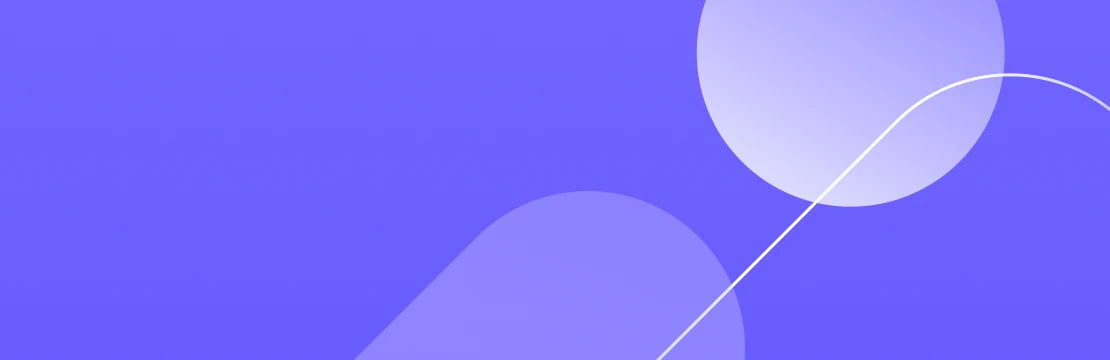
von Olaf Brandt
Einleitung
Mit dem neuen Debug Mode des etracker tag managers wird das Testen und Debuggen von Tags erheblich vereinfacht. Mit Aktivierung können alle im Account konfigurierten Tags detailliert überprüft und deren Auslösungen nachverfolgt werden, ohne Daten an etracker oder Drittanbieter zu senden. Dies ermöglicht, die Tag-Implementierung zu optimieren und sicherzustellen, dass alle Tags wie gewünscht funktionieren.
Aktivierung und Nutzung des Debug Modes
Um den Debug Mode zu aktivieren, füge einfach den Parameter ?et_debug=1 an die URL jeder Seite an, auf der der etracker Code integriert ist. Sobald der Debug Mode aktiviert ist, erscheint ein Overlay, das detaillierte Informationen zu allen konfigurierten Tags liefert. Dieses Overlay kann nach Bedarf auf die rechte oder linke Seite des Bildschirms verschoben werden, so dass alle Elemente der Website weiterhin zugänglich bleiben.
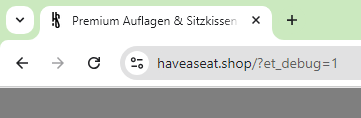
Das Debug Overlay kann jederzeit durch Klicken auf das X im Overlay oder durch Entfernen des Parameters ?et_debug=1 aus der URL geschlossen werden.
Ein wesentlicher Vorteil des Debug Modes ist, dass das Neuladen der Seite verhindert werden kann. Dies ist besonders nützlich, wenn Tags getestet werden sollen, die auf Triggern basieren, die zu einem Seitenwechsel führen.
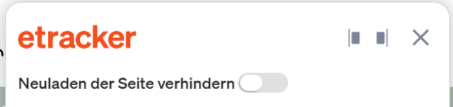
Tag-Anzeige und -Auslösung
Im Debug Mode werden alle Tags angezeigt, die im Account für die betreffende Website konfiguriert sind, einschließlich der Tags, die sich noch im Entwurfsstadium befinden. Die Anzeige erfolgt unabhängig davon, ob das Tag auf der aktuellen Seite tatsächlich ausgelöst wird. Wenn ein Tag ausgelöst wird, wird dies mit der Anzahl der Auslösungen im Overlay angezeigt.
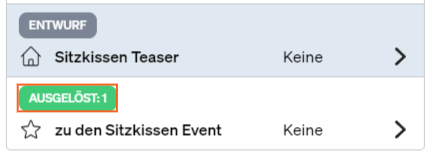
Tags werden nur ausgelöst, wenn der entsprechende Consent vorliegt. So kann das Zusammenspiel zwischen dem etracker tag- und consent manager getestet werden. Wichtig zu beachten ist, dass das Auslösen von Tags im Debug Mode keine Daten im etracker Account erzeugt und auch keine Daten an Drittanbieter gesendet werden. Durch Klicken auf ein Tag im Overlay gelangt man zur Detailansicht, in der gesehen werden kann, wie das Tag gesendet werden würde.
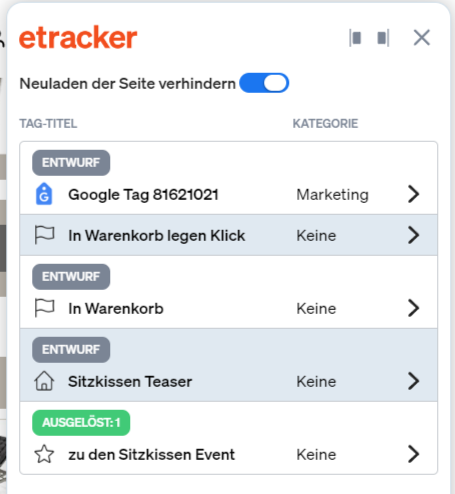
Detailansicht
In der Detailansicht wird das gesamte Tag so dargestellt, wie es tatsächlich gesendet werden würde. Wenn das Tag noch nicht ausgelöst wurde, werden die Tag-Parameter, die mit Variablen befüllt werden, nicht ersetzt, und es stehen keine Informationen zum Trigger zur Verfügung. Bei globalen Tags wird ebenfalls kein Trigger angezeigt.
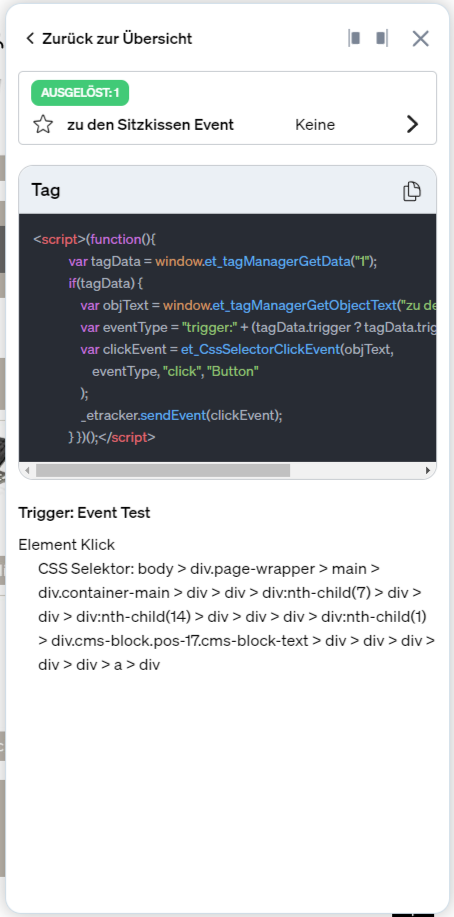
Meist gestellte Fragen (FAQs)
Warum schließt sich der Debug Mode immer, wenn die Seite gewechselt wird?
Das kann passieren, wenn das Hinzufügen des Parameters ?et_debug=1 keinen Seitenreload nach sich zieht. In diesem Fall sollte der Parameter erneut eingegeben und die aktuelle Seite neu geladen werden.
Warum werden die Variablen nicht korrekt angezeigt?
Wurde das Tag noch nicht ausgelöst, werden die Variablen als {{ID}} angezeigt.
Warum wird als Trigger „Kein Trigger“ angezeigt?
Das Tag wurde entweder noch nicht ausgelöst oder es ist ein globales Tag, welches auf jeder Seite ausgelöst wird.
Warum sind keine Daten in etracker oder bei einem Drittanbieter zu sehen, obwohl Tags ausgelöst wurden?
Im Debug Mode werden die Tags nicht ausgeführt und erzeugen somit keine Daten. Dies ermöglicht das Testen der Tags ohne Konsequenzen.
Warum erscheint das Overlay nicht, obwohl der Parameter angehängt wurde?
Die Anzeige des Overlays wird wahrscheinlich durch sogenannte CSP-Header blockiert. In diesem Fall muss der Parameter *customer.etracker.com* in die CSP-Header aufgenommen werden.
Mit diesen Informationen bist du bestens gerüstet, um den neuen Debug Mode des etracker tag managers effektiv zu nutzen und die Tag-Implementierungen zu optimieren.
Alle Informationen aus diesem Artikel findest du noch einmal zusammengefasst in diesem Video:


